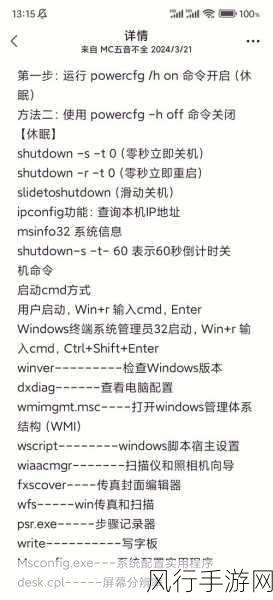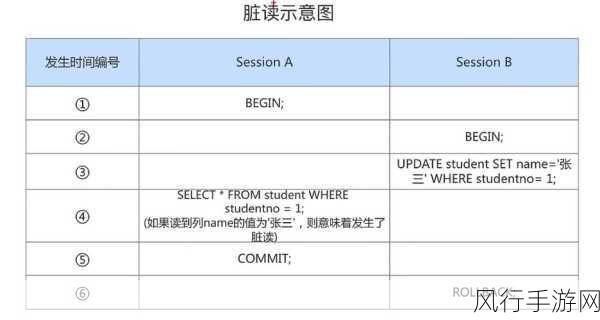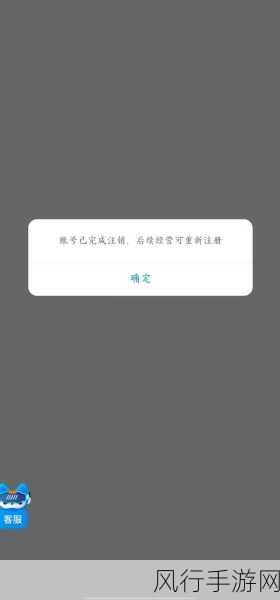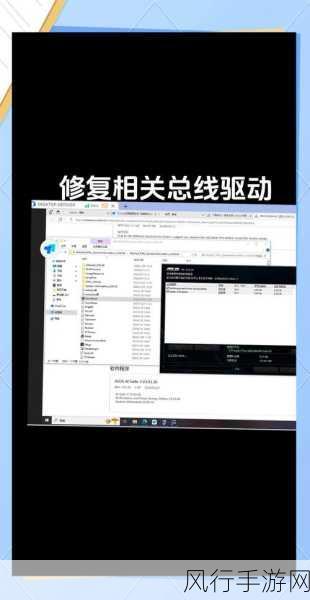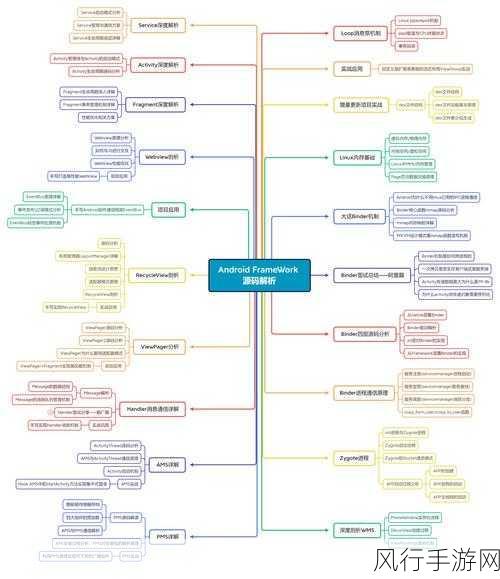当我们使用 Windows 7 操作系统时,可能会遇到本地连接被禁用的情况,这无疑会给我们的网络使用带来不便,但别担心,下面我将为您详细介绍如何开启被禁用的本地连接,让您的网络重新畅通无阻。
要解决这个问题,我们需要按照一定的步骤进行操作,第一步,点击电脑屏幕左下角的“开始”按钮,在弹出的菜单中选择“控制面板”选项,进入控制面板后,在众多的选项中找到“网络和共享中心”并点击进入。
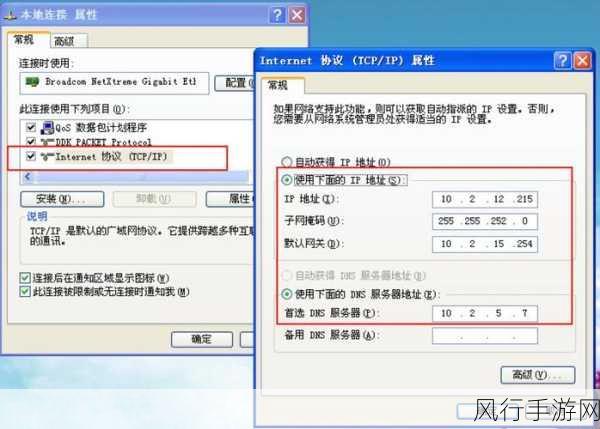
在“网络和共享中心”界面的左侧,您会看到“更改适配器设置”选项,点击它,您将会看到本地连接的图标,如果本地连接显示为灰色并且有一个禁用的标志,那么就说明它当前处于被禁用的状态。
右键单击本地连接的图标,在弹出的菜单中选择“启用”选项,稍等片刻,系统就会开始启用本地连接,当启用完成后,您会发现本地连接的图标不再是灰色,并且禁用标志也消失了。

可能由于某些原因,上述操作无法成功启用本地连接,这时候,您可以检查一下电脑的硬件设备,比如网卡是否正常工作,您可以通过设备管理器来查看网卡的状态,如果网卡驱动出现问题,您可以尝试重新安装网卡驱动程序。
还需要注意的是,一些安全软件或者防火墙设置可能也会导致本地连接被禁用,您可以检查一下相关软件的设置,确保没有对本地连接进行限制。
当遇到 Win7 本地连接被禁用的情况时,不要慌张,按照上述步骤进行操作,大部分情况下都能够顺利解决问题,希望这些方法能够帮助您快速恢复网络连接,让您能够继续畅游网络世界,享受便捷的网络服务。
需要提醒的是,保持系统的更新和维护也是避免出现此类问题的重要措施之一,定期检查系统更新,及时安装补丁,能够有效提升系统的稳定性和安全性,减少各种故障的发生,养成良好的电脑使用习惯,不随意下载和安装来源不明的软件,也能降低系统出现问题的风险。
希望您在解决本地连接被禁用问题的过程中一切顺利,如果您还有其他关于电脑网络的问题,欢迎随时向我咨询。